Nesta manutenção será realizado a extração e transmissão dos dados para o eSocial.
![]() Para acessar esta manutenção clique em: eSocial >> Painel.
Para acessar esta manutenção clique em: eSocial >> Painel.
 Esta manutenção possui Data Port com chamada a engine code (EC) de personalização. Quando habilitada a opção Visualização Avançada, é possível entrar em modo de edição do respectivo EC e realizar personalizações vinculadas aos processos de incluir, excluir e alterar dados. Basta clicar no nome do EC para ativar a sua edição.
Esta manutenção possui Data Port com chamada a engine code (EC) de personalização. Quando habilitada a opção Visualização Avançada, é possível entrar em modo de edição do respectivo EC e realizar personalizações vinculadas aos processos de incluir, excluir e alterar dados. Basta clicar no nome do EC para ativar a sua edição.
 O uso desta manutenção é controlado pelo Item de Segurança 5432: eSocial – Painel.
O uso desta manutenção é controlado pelo Item de Segurança 5432: eSocial – Painel.
Painel de Status
Certificado Digital
Ao lado direito da tela será possível visualizar em que condição está o certificado digital. De início é mostrado a informação “Aguardando Seleção”, pois é necessário realizar a seleção do certificado acessando o menu Ferramentas >> Selecionar Certificado Digital.
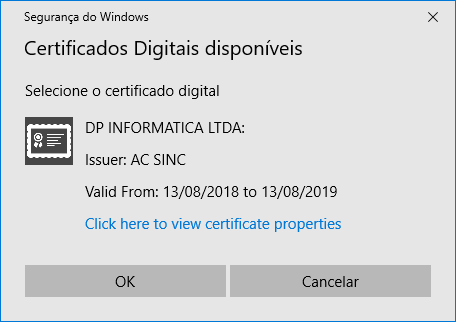
Uma vez selecionado, será informado no painel o certificado digital selecionado para realizar as operações na aba Registros, do Painel do eSocial.
Este vídeo apresenta instruções detalhadas sobre a instalação do certificado digital, orientando cada etapa do processo para garantir uma configuração correta e segura.
Referência
Nesta aba, deve-se selecionar a referência para extração e transmissão. Para selecionar dê duplo clique sobre a referência desejada

Filtros Disponíveis:
-
Campo de Seleção de Ano: Permite ao usuário selecionar o ano referente às referências que deseja visualizar. Ao escolher um ano, o sistema exibirá no máximo 13 registros de referência correspondentes ao ano selecionado. O ano padrão será sempre o ano atual, mas o usuário pode escolher outro ano, se necessário.
-
Filtro de Seleção de Empresas: Este filtro permite ao usuário selecionar uma ou mais empresas para exibir as referências associadas a essas empresas. Essa funcionalidade é especialmente útil para usuários que trabalham com múltiplas empresas.
-
Filtro de Status das Referências: Permite filtrar as referências de acordo com seu status: “Abertas”, “Fechadas” ou “Todas”. Ao aplicar esse filtro, o usuário pode visualizar rapidamente as referências em aberto ou já finalizadas, facilitando a interação com o painel e agilizando a busca pela referência desejada.
Registros
Nesta aba, deve-se selecionar os registros para extração e transmissão das informações.
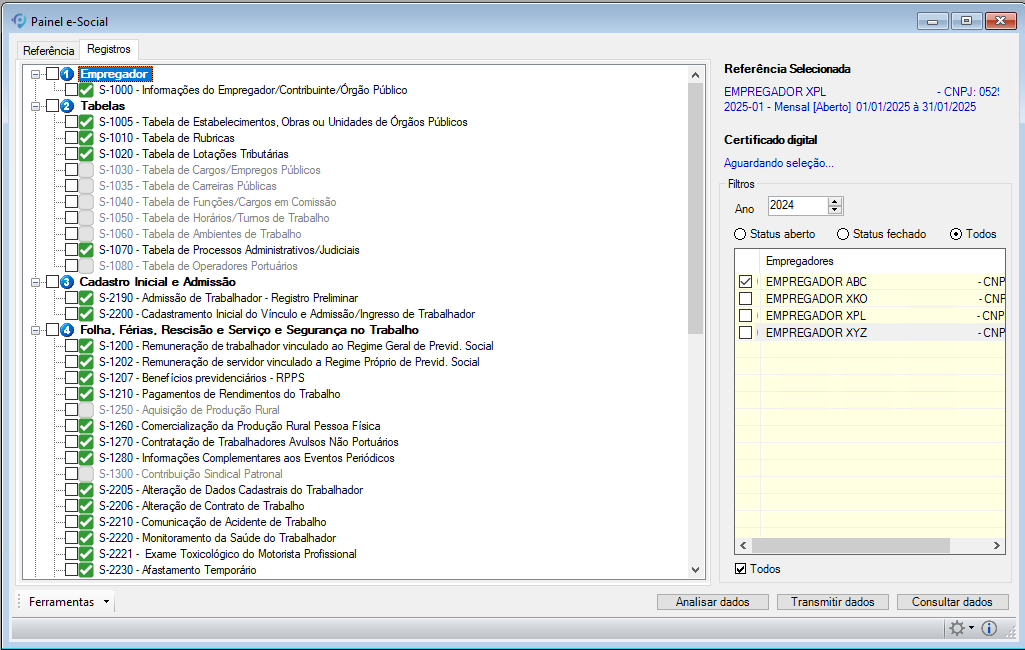
Os eventos são divididos em etapas, e para o envio de uma etapa, será necessário cumprir alguma etapa anterior. Segue abaixo os tipos de registros e a devida ordem de envio:
-
1 – Empregador: Não é necessário enviar nenhum evento antes de enviar os eventos do empregador.
-
2 – Tabelas: Para enviar os eventos de tabela, é necessário antes enviar os eventos do empregador.
-
3 – Cadastro Inicial e Admissão: Para enviar os eventos do cadastro inicial e admissão, é necessário antes enviar os eventos de tabela.
-
4 – Folha, férias, Rescisão e Serviço e Segurança no trabalho: Para enviar os eventos de folha, férias, rescisão e serviço e segurança no trabalho é necessário antes enviar os eventos do cadastro inicial e admissão.
-
5 – Conferências de Encargos Sociais: Para enviar os eventos de conferências de encargos sociais é necessário antes enviar os eventos do cadastro inicial e admissão.
-
6 – Fechamento e Reabertura: Para enviar os eventos de fechamento e reabertura é necessário antes enviar os eventos do cadastro inicial e admissão
 Estas informações da ordem de envio, são regras genéricas do Dataplace RH, porém, para alguns eventos, o eSocial obriga que algum outro evento seja enviado antes.
Estas informações da ordem de envio, são regras genéricas do Dataplace RH, porém, para alguns eventos, o eSocial obriga que algum outro evento seja enviado antes.
 Clicando duas vezes sobre os registros, você poderá acessar a manutenção do evento tabela do eSocial.
Clicando duas vezes sobre os registros, você poderá acessar a manutenção do evento tabela do eSocial.
Legenda dos Eventos
Existem diversas formas dos eventos serem exibidos.
 Pendente para transmissão;
Pendente para transmissão;
 Pendente para consulta;
Pendente para consulta;
 Pendente para ajuste;
Pendente para ajuste;
 Sem Pendências;
Sem Pendências;
 Evento Futuro;
Evento Futuro;
 Pendente para processamento;
Pendente para processamento;
 Pendente para inclusão manual;
Pendente para inclusão manual;
 Pendente para extração.
Pendente para extração.
Botões
Extrair dados
A extração dos dados irá buscar as informações que estão estruturadas de acordo com o Dataplace RH e então irá compor estas informações num repositório intermediário (ainda local), já organizado de acordo com o eSocial. Nesta tela, basta que você selecione o evento a ser enviado, e então, clicar em Extrair dados. Em seguida, o evento que até então estava como pendente para carga inicial ou pendente para extração, ficará como pendente para transmissão.
 Após a extração, os registros de nível 3 ficarão pendentes de envio somente na referência inicial do e-social.
Após a extração, os registros de nível 3 ficarão pendentes de envio somente na referência inicial do e-social.
Transmitir Dados
A transmissão dos dados irá buscar as informações que já estão extraídas e estruturadas de acordo com os eventos do eSocial e então, irá transmitir estas informações para o repositório do eSocial. Nesta tela, basta que você selecione o evento a ser enviado, e então, clicar em Transmitir Dados. Após clicar em transmitir dados, o evento que até então estava como pendente para transmissão, ficará como sem pendências.
A transmissão dos registros deverá ocorrer individualmente para cada tipo de registro, ou seja, se os registros do tipo S-1010 e do tipo S-1030 estão pendentes para transmissão, recomenda-se o envio e o retorno de todos os registros S-1010 antes de enviar o S-1030 ou vice-versa. O envio de dois tipos de registros ao mesmo tempo poderá acarretar em recusa do servidor do eSocial, retornando o Erro 407 – “A regra de precedência na transmissão de eventos não foi seguida”.
 Para realizar a transmissão dos dados, é necessário utilizar um certificado digital para garantir a segurança das informações transmitidas.
Para realizar a transmissão dos dados, é necessário utilizar um certificado digital para garantir a segurança das informações transmitidas.
Consultar Dados
Realiza uma consulta dos dados do eSocial de registros pendentes. Ao realizar a consulta, o sistema irá buscar no repositório nacional o número do recibo dos eventos recebidos pelo eSocial, sendo retornado e armazenado nos registros estas informações. O recibo é uma etapa posterior ao protocolo do envio do XML, é ele que irá garantir que os dados transmitidos foram aceitos pelo repositório.
Ferramentas
Marcar / Desmarcar Tudo
Esta é uma recurso padrão do Dataplace para o caso de janelas que possuam opção de seleção para vários registros, clique aqui para saber mais sobre esta ferramenta.
Expandir / Recolher
Esta também é uma ferramenta padrão do Dataplace que permite realizar o agrupamento de informações, para saber mais sobre este recurso clique aqui.
Fechar Período dos Eventos Periódicos
Após a transmissão dos dados referente a folha de pagamento como por exemplo o evento S – 1210, deve ser realizado fechamento do período dos eventos periódicos.
 Uma vez realizado este processo os eventos serão transmitido automaticamente, sendo necessário apenas consultar os dados do arquivo de retorno da SEFAZ.
Uma vez realizado este processo os eventos serão transmitido automaticamente, sendo necessário apenas consultar os dados do arquivo de retorno da SEFAZ.
Reabrir Período dos Eventos Periódicos
Esta ferramenta desfaz o fechamento do período, para o caso de necessitar realizar alguma alteração nos dados dos eventos.
Solicitar Autorização para Pagamento em Contingência
Atualizar Dados do Painel
Clicando neste botão o sistema irá atualizar o status dos eventos.
Selecionar Certificado Digital
Clique neste botão para selecionar o certificado digital, enquanto o módulo de RH estiver aberto, o certificado ficará ativo não sendo necessário selecioná-lo sempre que realizar algum processo.
